win10系统更改中文 Win10中文语言切换步骤
更新时间:2024-02-08 12:59:25作者:yang
随着科技的不断发展,操作系统也在不断升级和更新,而Windows 10作为最新一代的操作系统,受到了广大用户的热烈欢迎。对于一些需要使用中文界面的用户来说,刚开始使用Win10系统时可能会遇到一些语言切换的问题。今天我们就来讲解一下Win10系统中更改中文语言的步骤,以帮助大家快速上手和适应这个全新的操作系统。无论是从英文切换到中文,还是从其他语言切换到中文,我们都会一一为大家详细介绍。让我们一起来看看吧!
具体方法:
1.在win10电脑桌面点击左下角开始,在开始菜单界面选择“设置”,如图。
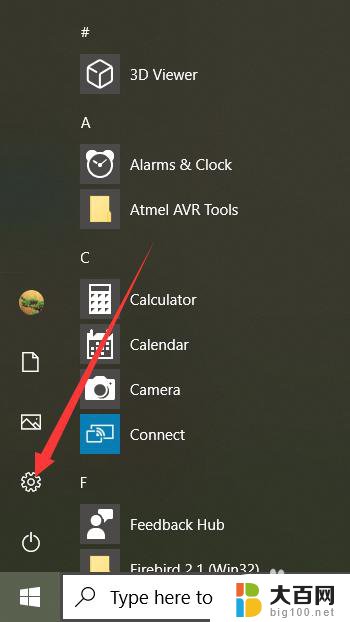
2.点击设置进入windows设置界面后,选择“Time&Language”,如同。
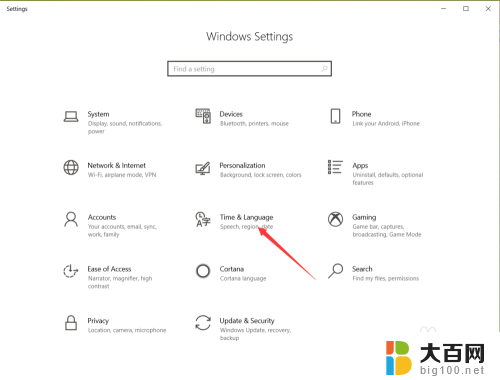
3.点击进入date&time界面后,选择左侧的”Language“,如图。
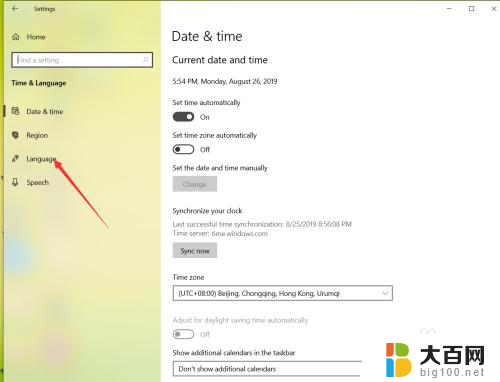
4.在弹出的Language界面点击 +Add a preferred language,如图。
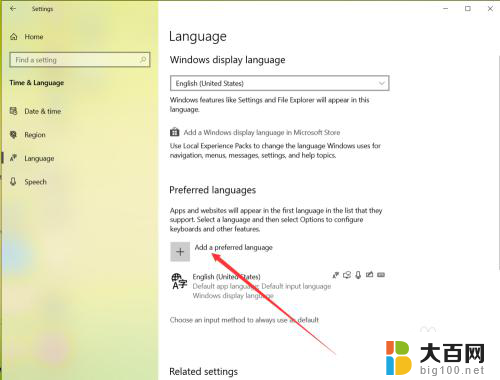
5.在弹出的语言选择界面 选择中文,然后点击下一步,如图。
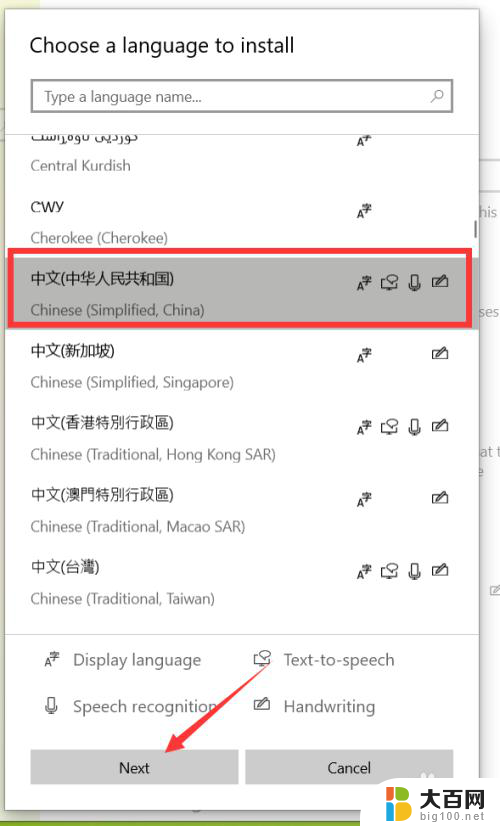
6.点击下一步在弹出的安装界面点击install,如图。
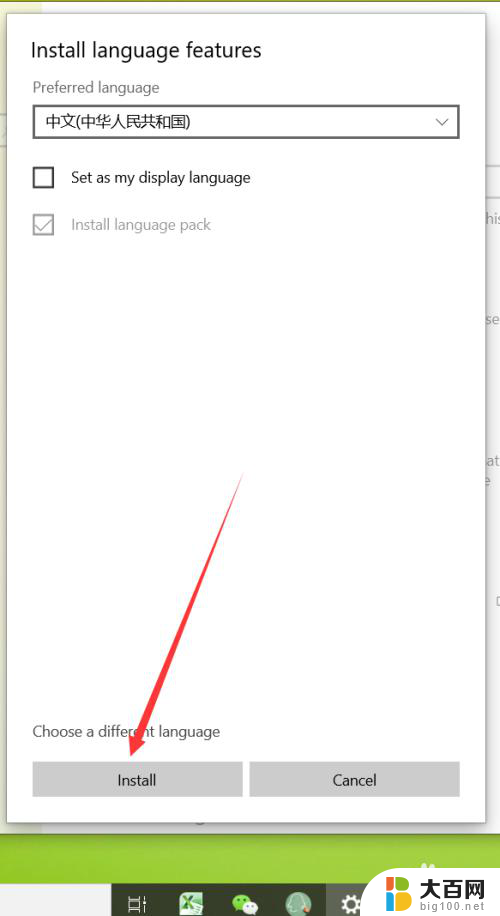
7.点击安装后,自动回到language界面。在该界面可以看到正在下载中文语言包,如同。
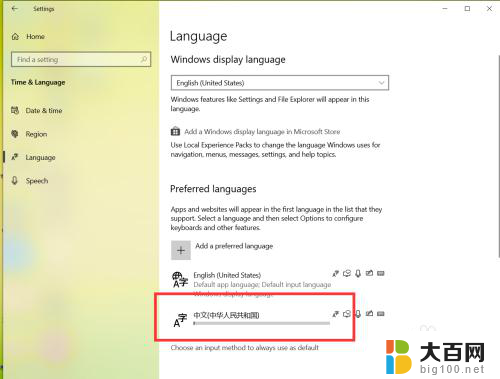 8等待语言包下载完成后,点击language界面的下拉箭头,如图。
8等待语言包下载完成后,点击language界面的下拉箭头,如图。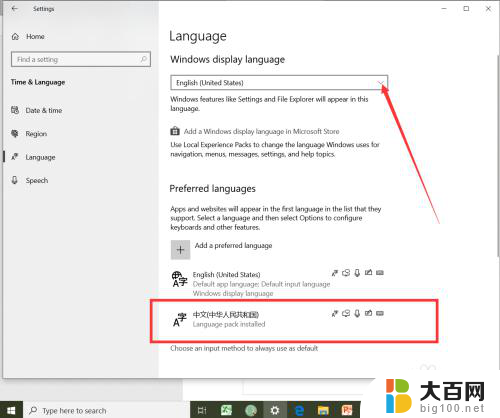
9.在弹出的界面选择中文,如图。
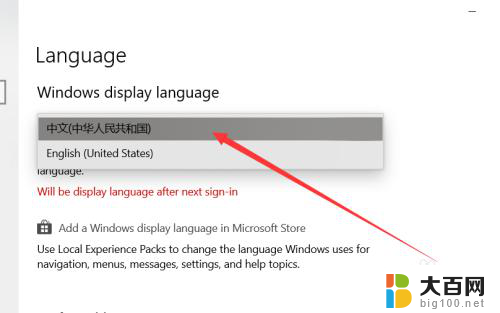
10.选择好中文后,弹出系统注销提示,点击 Yes sign out now,如图。
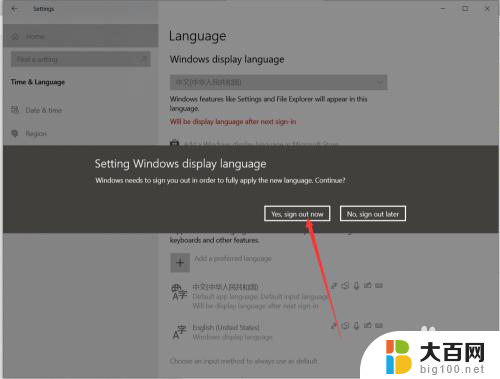
11.等待系统重启完成后,显示语言就会变成中文了,如同。
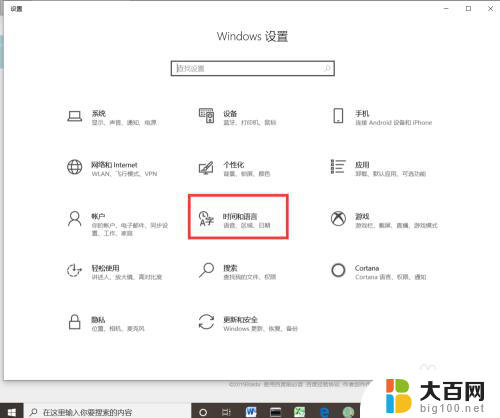
以上就是win10系统更改中文的全部内容,如果还有不清楚的用户可以参考以上步骤进行操作,希望对大家有所帮助。
win10系统更改中文 Win10中文语言切换步骤相关教程
- 如何把win10设置成中文 Win10中文语言切换步骤
- 电脑系统语言怎么改成英文 win10系统语言设置为英文步骤
- win10切换语言快捷键 win10语言切换快捷键设置方法
- 电脑怎么调中英文切换 win10系统如何修改键盘快捷键切换中英文
- win10怎么切换第二个系统 Win10系统多系统切换步骤
- win10无法更改语言 win10 专业版显示语言无法更改怎么办
- win10输入语言之间切换 Win10输入法无法切换
- 删除语言栏输入法 win10 删除语言栏输入法步骤
- 电脑输入法默认英文怎么改成中文 WIN10默认输入法如何切换为中文或英文
- win10什么修改hosts Win10系统hosts文件修改步骤
- win10c盘分盘教程 windows10如何分区硬盘
- 怎么隐藏win10下面的任务栏 Win10任务栏如何隐藏
- win10系统文件搜索功能用不了 win10文件搜索功能无法打开怎么办
- win10dnf掉帧严重完美解决 win10玩地下城掉帧怎么解决
- windows10ie浏览器卸载 ie浏览器卸载教程
- windows10defender开启 win10怎么设置开机自动进入安全模式
win10系统教程推荐
- 1 windows10ie浏览器卸载 ie浏览器卸载教程
- 2 电脑设置 提升网速 win10 如何调整笔记本电脑的网络设置以提高网速
- 3 电脑屏幕调暗win10 电脑屏幕调亮调暗设置
- 4 window10怎么一键关机 笔记本怎么使用快捷键关机
- 5 win10笔记本怎么进去安全模式 win10开机进入安全模式步骤
- 6 win10系统怎么调竖屏 电脑屏幕怎么翻转
- 7 win10完全关闭安全中心卸载 win10安全中心卸载教程详解
- 8 win10电脑怎么查看磁盘容量 win10查看硬盘容量的快捷方法
- 9 怎么打开win10的更新 win10自动更新开启教程
- 10 win10怎么关闭桌面保护 电脑屏幕保护关闭指南